简单实用的快速美白方法
摘要:简单实用的快速美白方法教程美白及美化方法相对来所非常简单实用。操作的时候只需要两步即可。第一步先对人物进行一些前期美化,如祛斑及磨皮等。第二...
简单实用的快速美白方法
教程美白及美化方法相对来所非常简单实用。操作的时候只需要两步即可。第一步先对人物进行一些前期美化,如祛斑及磨皮等。第二步把图片复制一层,适当模糊后更改图层混合模式来美白。
原图

最终效果

1、这张图片首先比较暗,肤色呢也有些小瑕疵,为了很好的讲肤色的部分,下面的截图我们先主要看脸部的部分。

2、选用图章工具(下面红色标注的这个小工具哦)去掉大一点比较注意的痣。

3、图章工具怎么使用呢?点击图章工具,按住alt(你会发现圆圆变成图章的形状了是吧?)在你觉得和痣所处位置肤色最近的没有斑点的地方点击一次,松开alt,在痣的位置再点击一次,是不是完美啦。我们先对最大的下手了,下图的红框内的痣不见了吧。

4、把大点的痣都先用这个方法去掉,然后就到磨皮的关键一步啦,我们今天学的是最简单的一个方法哦复制一个图层。滤镜 > 模糊 > 高斯模糊,效果很明显吧。
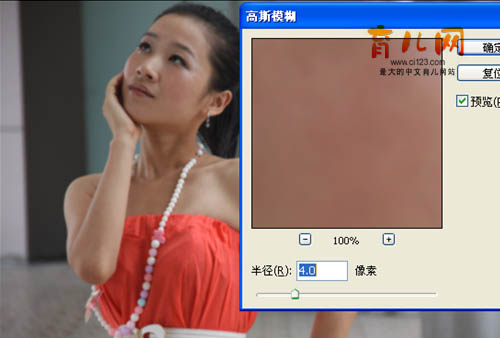
5、确定完成之后,更改图层模式为“滤色”,调整下透明度。

6、裙子的颜色可以用蒙版擦出来。调整下亮度对比度,完成最终效果。

【简单实用的快速美白方法】相关文章:
★ PS快速增白眼白
上一篇:
计算及通道保细节磨皮美白方法详解
下一篇:
利用计算给失真的人物图片美白及磨皮
